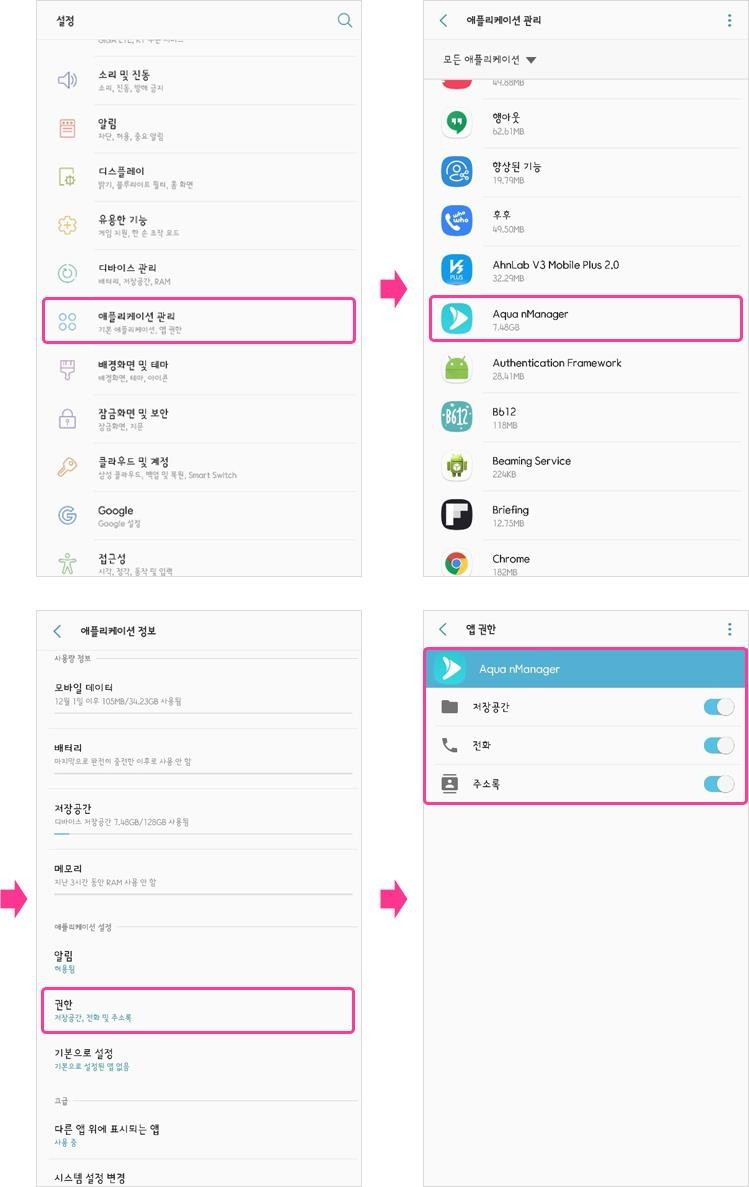Aqua nManager 2.0 User Guide.
최신 업데이트:2022-07-14 14:34:19
2018. 11. 15 | CDNetworks Help Desk
[Aqua Download Manager 사용자 매뉴얼]
이 문서는 ㈜씨디네트웍스에서 제공하는 Media Acceleration 서비스의 부가서 비스인 미디어 플레이어 Aqua nManager 2.0 애플리케이션 메뉴와 사용 방법 에 대해 소개하고 있습니다.
[저작권 알림]
Copyright Ⓒ CDNetworks. All Rights Reserved.
이 문서에 대한 저작권은 ㈜씨디네트웍스에 있으며 사전 승인 없이 무단 전재 또는 배포하는 경우 관련 법령에 의거 민사상 또는 형사상의 법적 책임을 질 수 있습니다.
[사용자 의견 접수]
㈜씨디네트웍스는 고객의 다양한 의견을 기다리고 있습니다. 본 문서 및 서비스 전반에 대한 의견은 아래로 연락 주십시오.
[씨디네트웍스 소개]
씨디네트웍스는 글로벌 콘텐츠 전송 네트워크(CDN) 서비스 전문 기업으로 전 세계 100여 개 도시, 1,000개 이상 네트워크 거점에 구축된 인프라와 기술력 을 기반으로 미디어 스트리밍, 대용량 파일 전송, 웹/애플리케이션 가속 서비스 분야의 앞선 기술력을 선보이고 있습니다. 풍부한 인프라와 운영 경험을 기반 으로 DDoS 방어 서비스, 클라우드 컴퓨팅, 그리고 앱 애플리케이션 방화벽 (WAF)을 포함한 클라우드 보안 서비스를 제공하여 빠르고 안정적인 콘텐츠 전 송에 높은 경쟁력을 갖추고 있습니다.
I. Aqua nManager 실행하기
1. iOS 버전
1.1. iOS 홈화면에서 ‘Aqua nManager’ 아이콘을 터치하여 앱을 실행합니다.
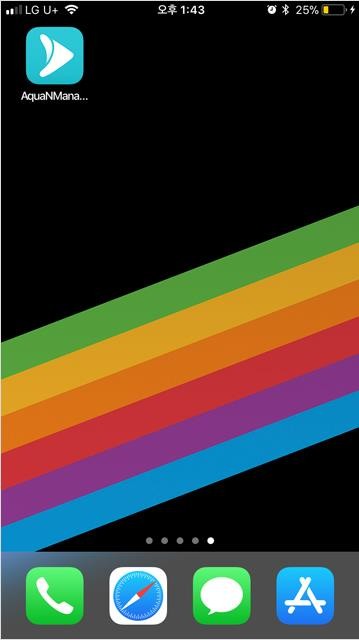
<그림 1> Aqua nManager 아이콘 iOS 배경 화면
1.2. Aqua nManager 최초 실행 시 인트로 화면과 함께 앱이 구동됩니다.
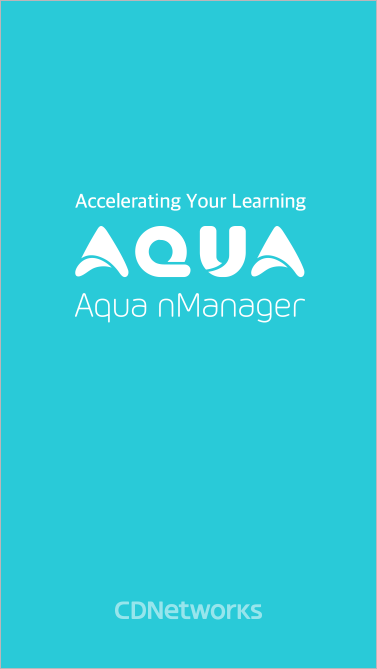
<그림 2> Aqua nManager 인트로 화면
1.3. 네비게이션 '='를 터치하면 Aqua nManager 메뉴가 나타납니다.
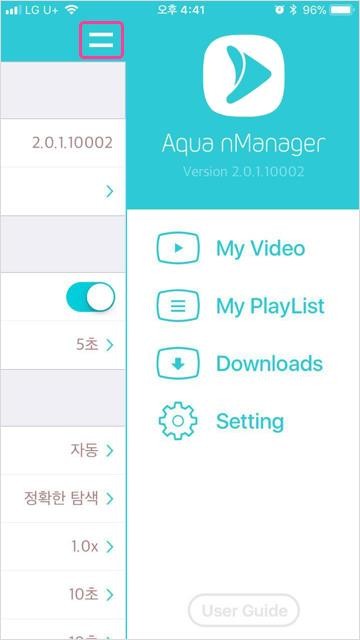
<그림 3> Aqua nManager 메뉴 화면
2. Android 버전
2.1. Android 홈화면에서 ‘Aqua nManager’ 아이콘을 터치하여 앱을 실행합니다.

<그림 1> Aqua nManager 아이콘 Android 배경 화면
2.2. Aqua nManager 최초 실행 시 App 권한 허용이 필요 합니다.
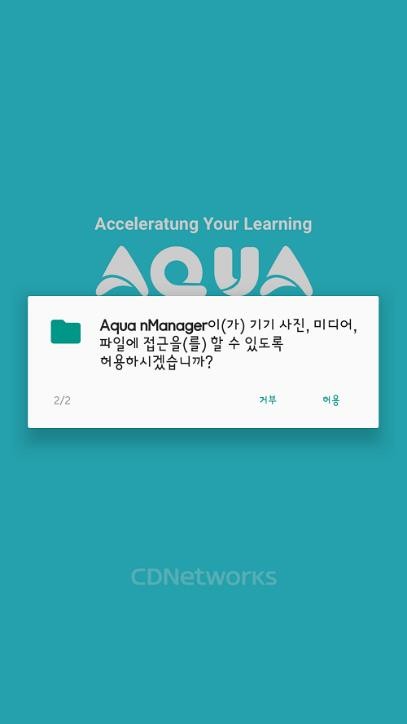
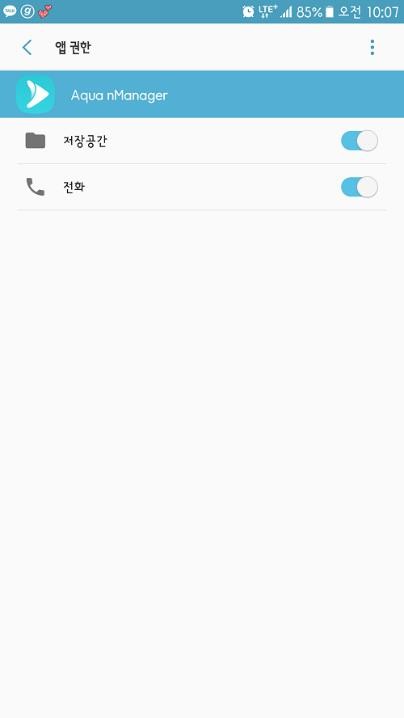
<그림 2> Aqua nManager 인트로 화면
2.3. 네비게이션 '='를 터치하면 Aqua nManager 메뉴가 나타납니다.
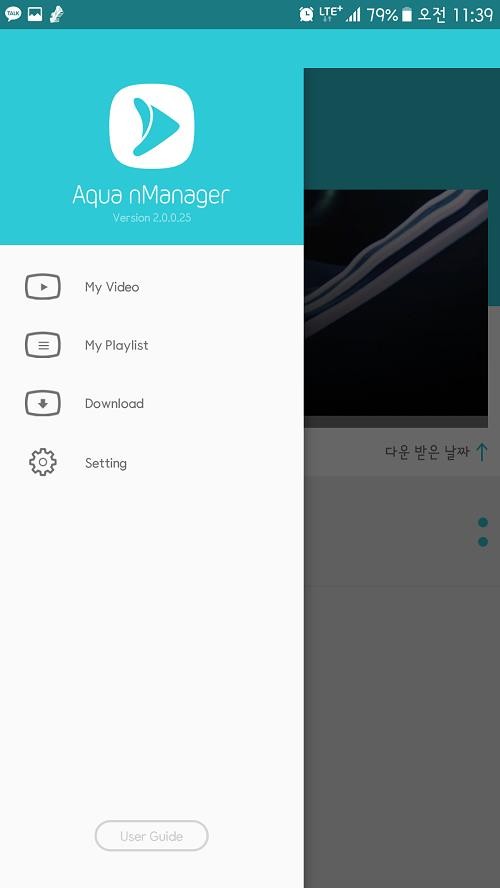
<그림 3> Aqua nManager 메뉴 화면
II. Aqua nManager 유저 가이드
1. 서비스 이용 방법
1.1. 네비게이션바 ‘=’ 를 선택하여 맨 하단에 희미하게 보이는 User Guide를 선택합니다.
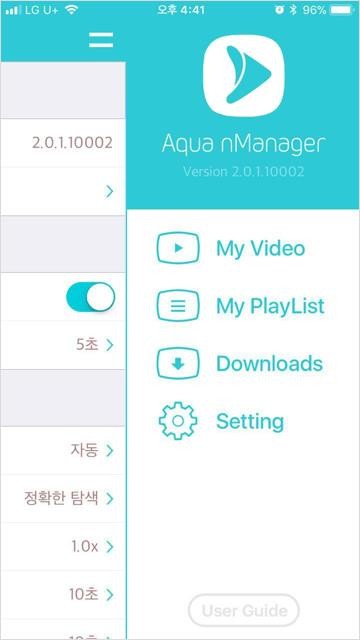
<그림 4> Aqua nManager 메뉴에서 User Guide 선택 화면
1.2. 지원 디바이스 스펙
- CPU: 싱글코어 1.0 Ghz 이상
- RAM: 512 MB 이상
- OS: iOS 8 이상 / Andriod 4.0(ICS) 이상
1.3. 서비스 이용 방법
-
스트리밍
- 스트리밍은 온라인 상태에서 실시간으로 영상을 재생하는 기능입니다.
- 수강하는 이러닝 사이트 접속 후 강의를 선택하시면 Aqua nManager가 실행되면서 영상 재생이 이루워집니다.
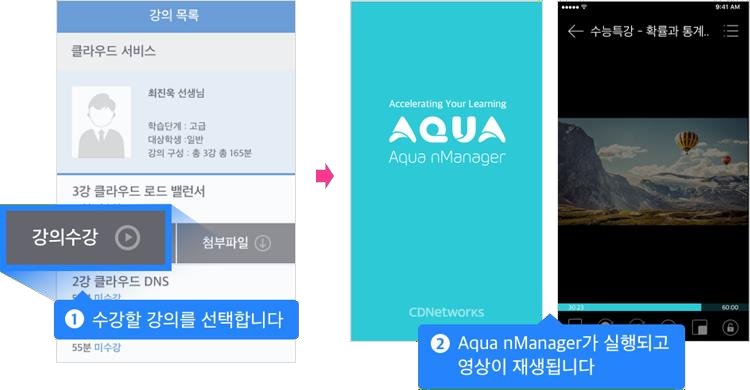
<그림 5> Aqua manager, User Guide Streaming 설명 화면
-
다운로드
-
다운로드는 원하는 텐츠를 사용자 디바이스에 저장하여 주변 네트워크 환경과 상관 없이 언제 어디서나 시청이 가능한 기능입니다.
-
단, 수강중인 이러닝 사이트에서 다운로드 기능을 구현 해야만 이용이 가능합니다.
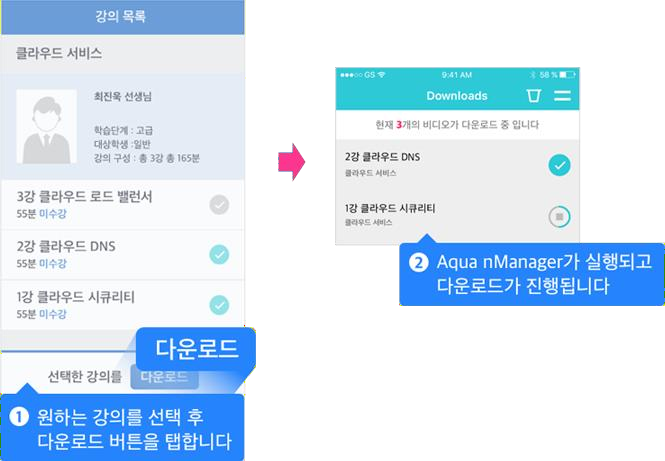
<그림 6> Aqua manager, User Guide Download 설명
-
1.4. 화면 구성 안내
- 관리화면
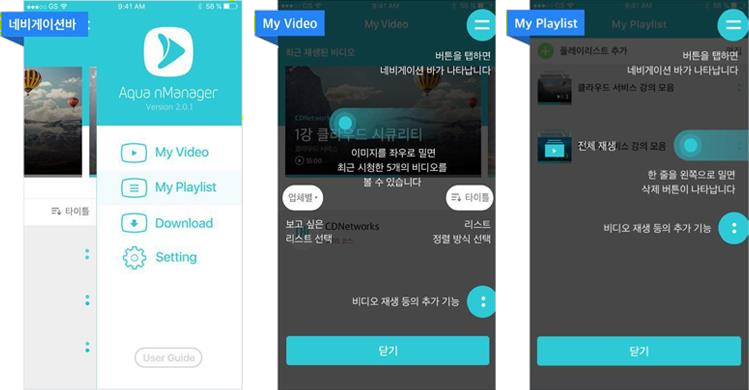
<그림 7> Aqua nManager, User Guide 관리 화면 - 재생화면
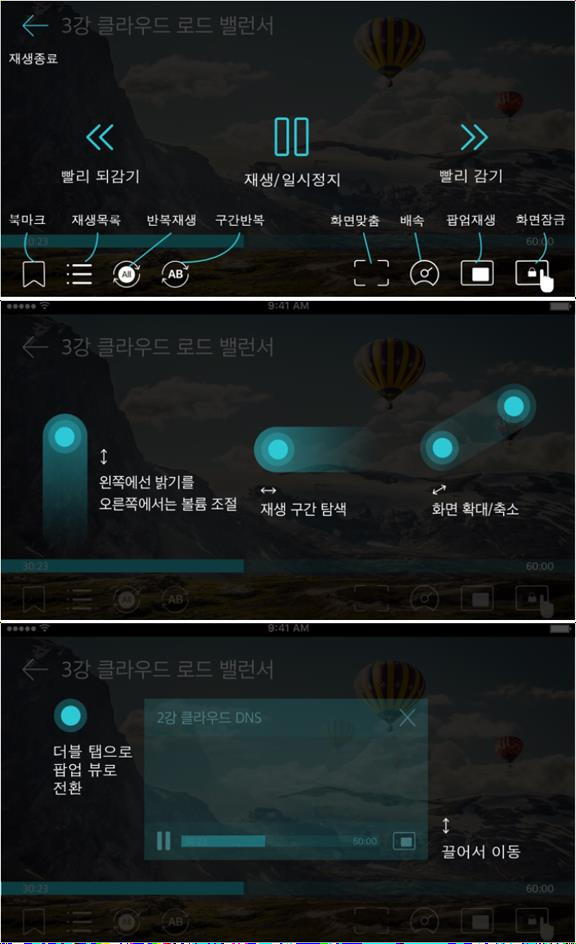
<그림 8> Aqua nManager, User Guide 재생 화면
2. My Video
2.1. 네비게이션바 ‘=’ 를 선택하여 My Video를 선택합니다.
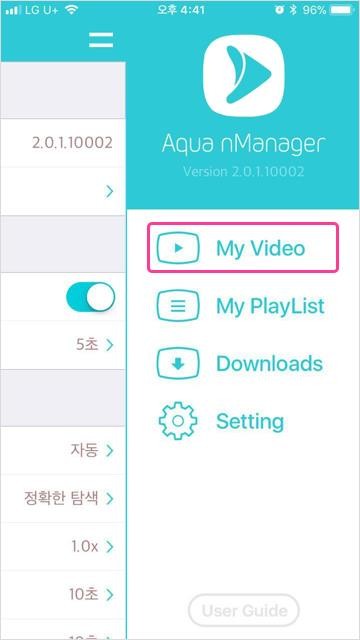
<그림 9> Aqua nManager, My Video 화면
2.2. 강의명 오른쪽: 버튼을 터치하면 강의 제공 업체의 강좌 및 강의 개수 확인이 가능하고 전체 재생, 선택된 업체 삭제 버튼이 나타납니다.
전체 재생을 터치하면 전체 강의가 순차적으로 재생이 되며 선택된 업체 삭제를 터치하면 해당 업체의 강의를 삭제할 수 있습니다.
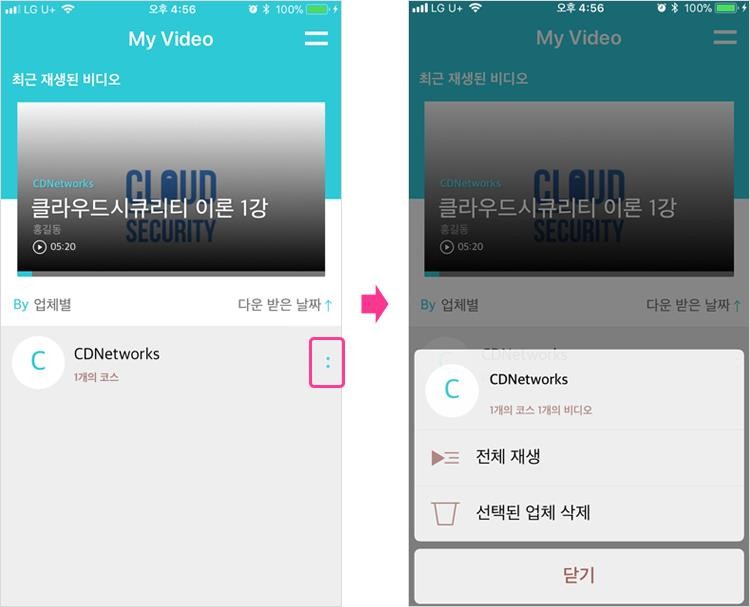
<그림 10> Aqua nManager, My Video 삭제 방법 화면
2.3. My Video > By 업체별 영역을 터치하면 강의 제공 업체, 코스, 비디오 정렬 유형을 변경할 수 있습니다.
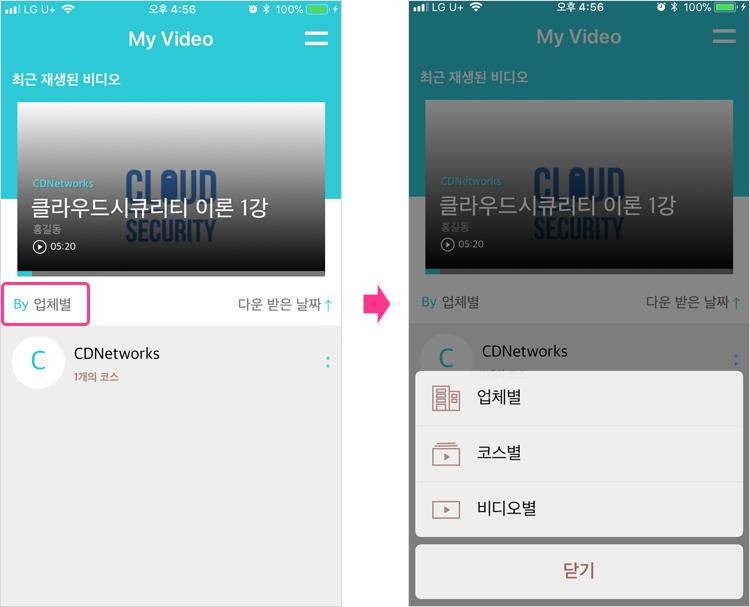
<그림 11> Aqua nManager, My Video 콘텐츠별 정렬 방법 화면
2.4. My Video > 다운 받은 날짜 영역을 터치하면, 다운 받은 날짜, 타이틀,파일 크기에 따라 오 름차순과 내림차순 정렬이 가능합니다.
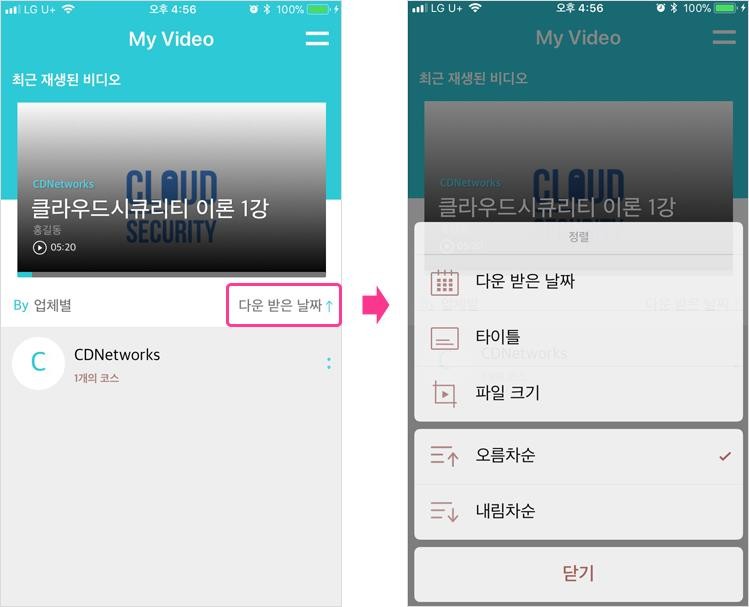
<그림 12> Aqua nManager, My Video 다운로드 정렬 방법
13. My
3.1.[]네비게이션바 = 를 선택하여, My PlayList 를 선택합니다.
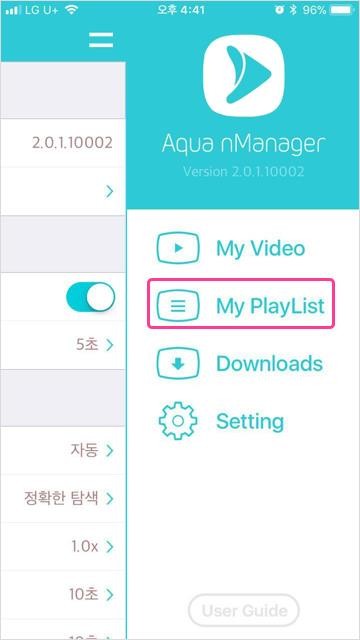
<그림 13> Aqua nManager, My PlayList 선택 화면
3.2. My PlayList 에서 ‘플레이리스트 추가’ 버튼을 누르면 원하는 타이틀로 플레이리스트를 생성할 수 있습니다. 추가된 플레이리스트에서 : 메뉴를 터치하면 선택된 플레이 리스트에 대한 전체 재생, 비디오 추가, 타이틀 편집, 플레이리스트 삭제 버튼이 활성화됩니다.
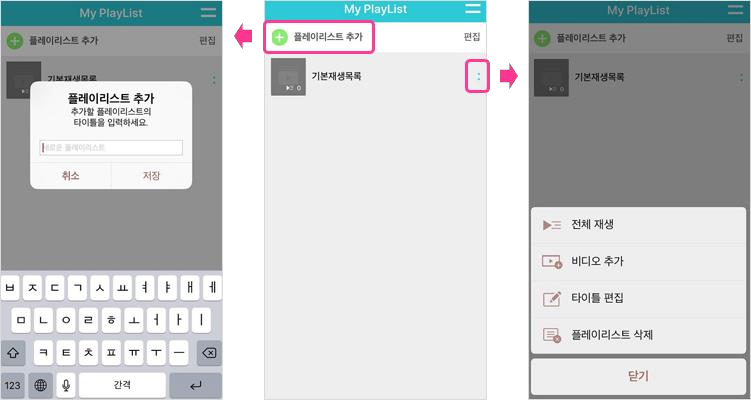
<그림 14> Aqua nManager, My PlayList 추가 방법
14. My
4.1. 네비게이션바 = 를 선택하여 Downloads 를 선택합니다.
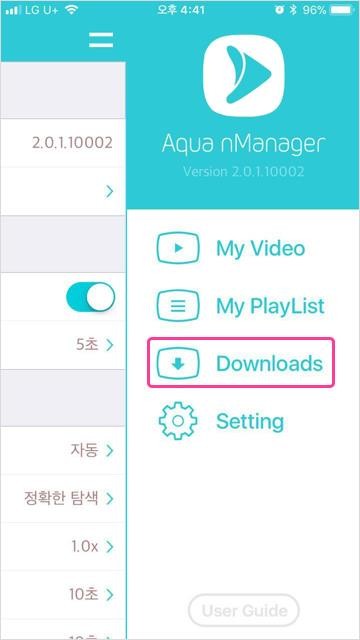
<그림 15> Aqua nManager, Downloads 선택 화면
4.2. Downloads 에서 휴지통 아이콘을 선택하면 다운로드 강좌를 전체 삭제하거나 완료된 항목 만 삭제할 수 있습니다. 다운로드 강좌 목록을 선택하면 코스리스트로 이동이 가능하며 다운 받은 날짜 영역을 터치하면 다운 받은 날짜, 타이틀, 파일 크기에 및 오름차순 또는 내림차순 으로 정렬할 수 있습니다.
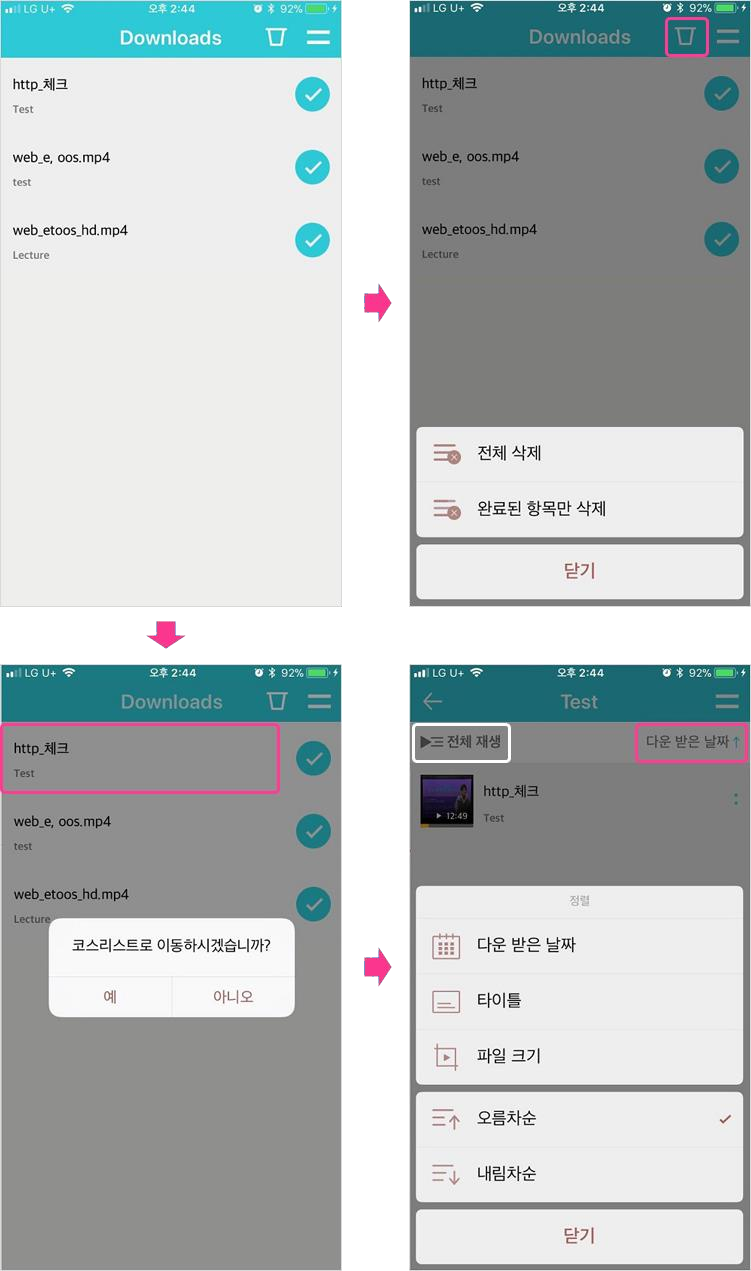
<그림 16> Aqua nManager, Downloads 삭제 및 정렬 방법
5. Setting
5.1. 네비게이션바 = 를 선택하여 Setting 을 선택합니다
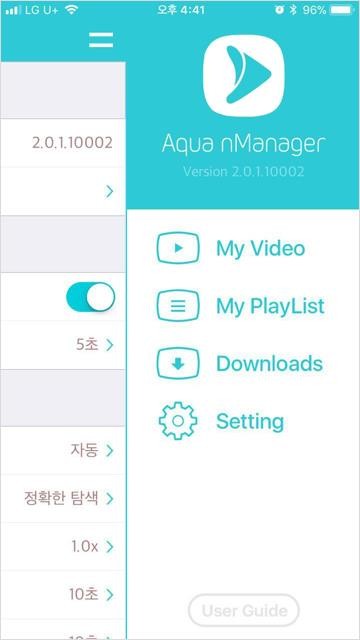
<그림 17> Aqua nManager, Setting 선택 화면
5.2.일반 / 네트워크
-
일반
- Version: 현재 설치된 Aqua nManager Version 을 표시합니다.
- 유저가이드: 선택 시 Aqua nManager User Guide 페이지로 이동합니다.
-
네트워크
- LTE/3G 허용: 옵션은 데이터 요금 발생을 미연에 방지하기 위한 설정으로 옵션을 설 정하지 않으면 Wifi 환경에서만 다운로드 및 스트리밍이 가능합니다.
- 버퍼 사이즈: 옵션은 네트워크 신호에 따른 버퍼 크기 조절이 가능하며 버퍼링 발생 이 잦을 경우 버퍼사이즈를 늘려주시면 좋습니다.
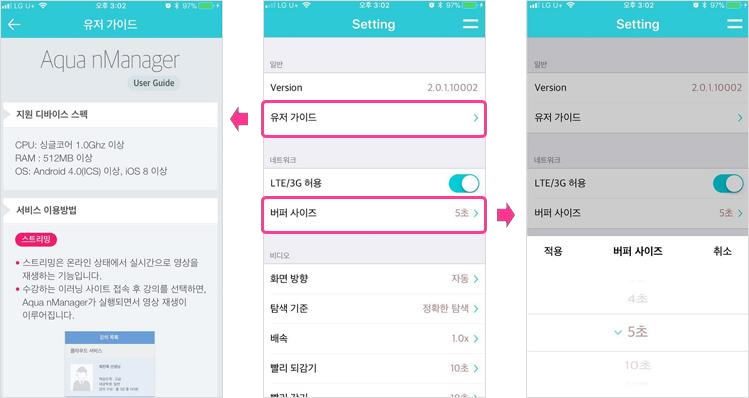 <그림 18> Aqua nManager, Setting 일반과 네트워크 설정 방법
<그림 18> Aqua nManager, Setting 일반과 네트워크 설정 방법
-
비디오
- 화면 방향: 자동, 가로, 세로 선택이 가능합니다.
- 탐색 기준: 빠른 탐색은 동영상의 키프레임 단위로 탐색하며 정확한 탐색은 빨리 되 감기/ 감기 옵션에 선택한 초 단위로 탐색하는 기능입니다.
- 배속: 재생속도를 최대 2.0 배속까지 적용할 수 있습니다.
- 빨리 되감기: 기본 10초로 설정되어 있으며 (1초, 2초, 3초, 4초,5초, …300초) 선택 적용이 가능합니다.
- 빨리 감기: 기본 10초로 설정되어 있으며 (1초, 2초, 3초, 4초, 5초,…300초) 선택 적용이 가능합니다.
- 이어 보기: 기본 활성화되어 있으며, 비활성화 선택 가능합니다.
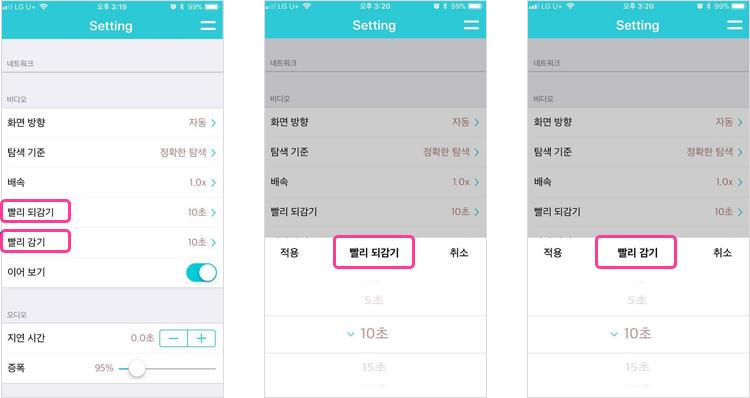 <그림 19> Aqua nManager, Setting 네트워크 비디오 설정 방법
<그림 19> Aqua nManager, Setting 네트워크 비디오 설정 방법
-
오디오
-
지연 시간: 영상과 싱크 조절에 사용됩니다.
-
증폭: 최대 400%까지 가능하며, 콘텐츠에 따라 잡음이 발생할 수
있습니다. -
백그라운드 재생: 영상 재생 도중 화면을 끄거나 홈화면으로 이동했을 경우에도 음성 을 재생할 수 있는 기능이며 기본 비활성화되어 있습니다.
-
-
자막
-
자막 지원: 자막이 포함된 영상일 경우 자막을 활성화할 수 있습니다.
-
지연 시간: 자막 지연 시간을 조절하여 싱크를 맞출 수 있습니다.
-
자막 출력: 자막의 위치를 조절합니다.
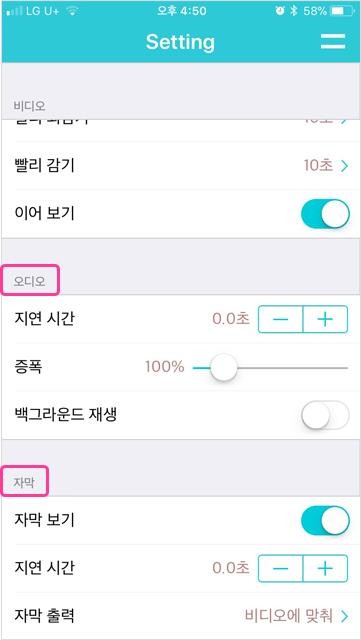
<그림 20> Aqua nManager, Setting 오디오와 자막 설정 방법
-
III. FAQ (Frequently Asked Questions)
- 배속 표기가 되지 않습니다.
-
Android: Aqua nManager 는 최대 2 배속까지의 배속을 지원합니다. 배속 표기가 되지않는 경우 아래 사항을 확인 부탁드립니다.
1) Aqua nManager 실행 후, 오른쪽 화면 하단의 “톱니바퀴” 모양의 설정비디오→비디오→ 안드로이드 기본플레이어가 오른쪽 녹색모양으로 활성화 되어 있는 경우,왼쪽 회 색모양의 비활성화로 변경 후 다시한번 강의 재생 테스트를 하면 정상적인 배속이 표 기가 됩니다.
2) 안드로이드 기본 플레이어가 설정이 되어 있는 경우, 배속 기능에
제약사항이 발 생할 수 있으며 중국산 저가 태블릿 경우 배속 적용시 튕김
현상 영상재생에 대한 제 약사항이 발생할 수 있습니다.
- 강의 재생시 미디어 인증 실패 메시지가 발생됩니다.
-
강의 재생 또는 다운로드시 “미디어 인증 실패” 메시지 오류 경우,보유하고 있는 기 기자체의 날짜와 시간 동기화가 이루어지지 않아 발생되는 오류 메시지입니다.
-
해당 메시지 발생 경우→기기자체의 "설정"메뉴진입후→ "날짜 및 시간"→ 날짜 및 시간자동 설정 체크 해제 후, 날짜 시간을 직접 설정 할 수가 있는데 이 시간대를 현재 한국 날짜의 시간 값 과 동일하게 설정이 필요합니다.
-
더불어 날짜 시간과 동시에 “표준시간대” 또한 GMT+09:00 대한민국 표준시로 설정 해야 합니다.
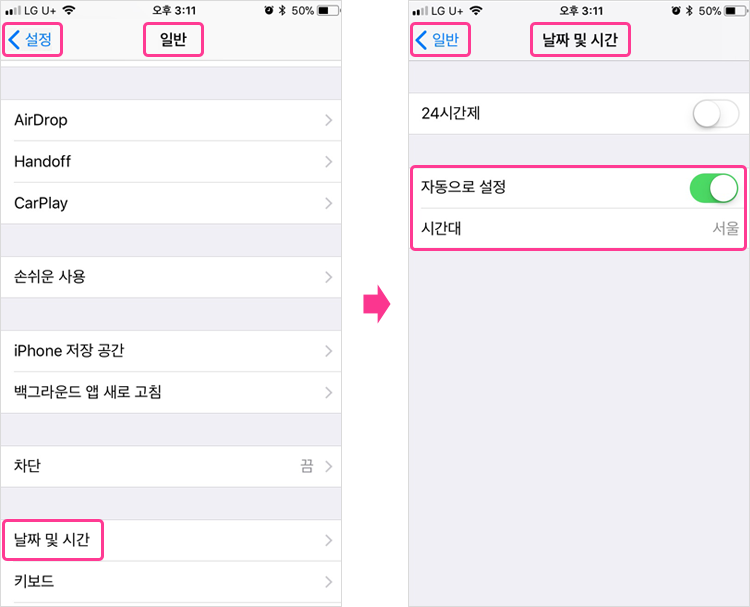
- 다운로드 받은 강의를 재생 시 오프라인 기간이 만료되었다는 메시지가 발생합니다.
- ‘오프라인 기간 만료’ 메시지 경우 실제 다운로드 받은 콘텐츠를 다운로드 받은 날짜 이후 한참이 지난 후에 재생 시도 시 다운로드 받은 날짜 초과로 인해 발생할 수 있 는 메시지입니다. 해당 증상은 콘텐츠 자체를 삭제 후 재다운로드를 해야 정상 재생 가능합니다. (기기 자체의 날짜와 시간 설정이 한국 현재 시각과 맞지 않는 경우에 도 발생 수 있습니다.)
- 앱내부 데이터가 변경이 되었다는 메시지가 발생되며 실행 자체가 안되요.
- Aqua nManager 자체가 손상되었을 때 나타나는 메시지입니다. 해당 증상이 나타날 경우 Aqua nManager제거-기기 자체를 전원 OFF 후 다시 ON 하여 Aqua nManager 재설치 후 이용을 하면 정 사용이 가능합니다.
- 외장 메모리(MicroSD)로 저장이 되지 않습니다.
- Android: Aqua nManager 실행 후 제일 오른쪽 버튼의 톱니바퀴 모양 클릭, 환경설 정→일반→강의 저장 위치를 클릭하시면 “내장전체” "외장전체"로 각각 외장, 내 장 메모리를 설정하실 수 있습니다. Aqua nManager 는 현재 MicroSD 카드를 통한 외장메모리를 지원하고 있습니다. MicroSD 카드 외 OTG USB 등 기타 USB 장치는 보안정책상 연결이 불가능합니다. 해당 방법으로도 인식이 되지 않는 경우, 안드로이 드 자체에서 MicroSD 카드의 인식 여부를 확인해봐야 합니다.
- 아이폰은 별도의 비디오 조정 옵션은 없나요?
- 현재 아이폰은 안드로이드 환경과는 별도로 비디오 조정옵션에 대한 선택권이 없습니 다. iOS 에서는 옵션 상에 선택사항은 없으나 재생화면 우측상단에서 Software Decoding / Hardware Decoding 설정이 가능합니다.
- 강의 다운로드 시 인터페이스 접속이 원활하지 않다는 오류가 발생합니다.
- “인터페이스 서버 접속이 원활하지 않습니다.” 오류 메시지는 다운로드 시도 시 연결 했었던 WiFi 가 공용 WiFi (도서관 및 T WiFizone) 등이 불안정할 경우 나타나는 메 시지입니다. 장소 이동 후(다른 WiFi 변경 필요) 다시 콘텐츠 다운로드 시도 시 정상 적인 다운로드가 가능합니다.
- Aqua nManager 설치 후 이용 시 루팅이 감지되었다는 메시지가 발생합니다.
-
Android: 일부 저가형 태블릿 또는 중국에서 제조된 태블릿 경우, 반루팅이 되어 출시되는 안드로이드로 일종의 개조가 된 커스텀 제품입니다.
1) Playsore, 루팅으로 검색하시면 루팅 확인 앱이 나오는데 ("루팅확인앱"이 루팅 확 인을 통하여 제품이 루팅이 된 제품인지 쉽게 확인할 수 있습니다.) 콘텐츠 보호에 따라 루팅이 된 제품에서는 Aqua nManager 의 동작이 원활하지 않을 수 있는 점을 양해 부탁드립니다.
- 루팅 해제 방법 등은 기기 제조사 측으로 문의가 필요합니다.
- 와이파이 연결 신호세기가 좋은데 컨텐츠 다운로드 속도가 너무 느려요.
-
WiFi 의 신호감도 표기는 실제 모바일 기기와 공유기 사이의 연결 감도를 나타내는 신호 감도의 세기를 표기하는 기능일 뿐 실제 네트워크 속도 자체를 의미하지는 않습 니다.
1) PlayStore의 속도측정 “벤치비” 앱 또는 App Store “Speed” 로 검색하시면 네트 워크 스피드 테스트를 할 수 있는 앱으로, 네트워크 다운로드 속도가 어느 정도 나오 는지 확인이 필요합니다.
-
해당 문제는 앱 상의 문제가 아닌 네트워크 속도 제약사항에 따른 문제이며 계속해서 문제가 동일한 경우 WiFi 점검 등의 1차 조치를 우선 부탁드리겠습니다.
1) 다운로드 테스트 시 속도가 10Mbps 이하의 속도가 나오는 경우 정상적인 네트워 크 속도로 보긴 어렵습니다.
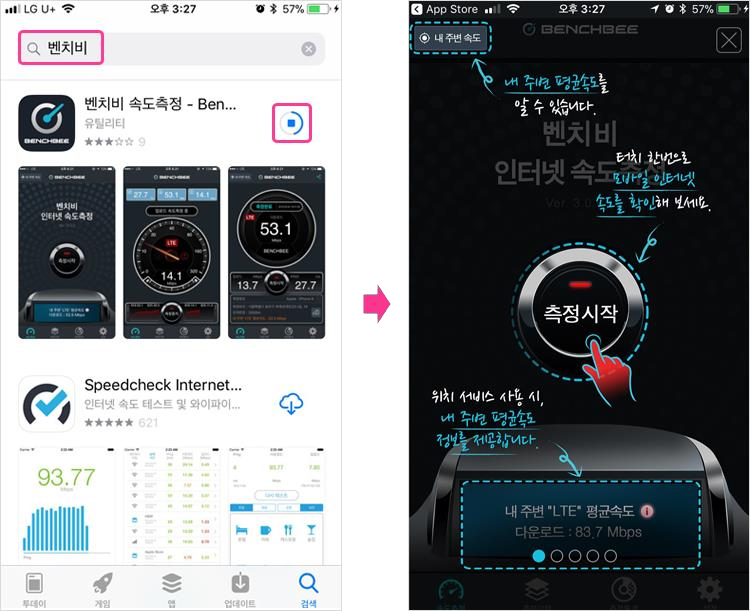
- 소리만 들리고 화면이 나오지 않아요.
- Adroid: 일부 저가형 태블릿 또는 중국제 핸드폰의 경우 Aqua nManager 에서 지원 되고 있는 배속디코더를 정상적으로 사용할 수 없을 시 발생하는 증상입니다. 해당 증상이 나타나는 경우, Aqua nManager→비디오→안드로이드 기본플레이어 오른 쪽 녹색으로 설정 시 정상적으로 화면 재생은 가능하나, 배속재생에 제한이 발생하는 점양해 부탁드립니다.
- Aqua nManager를 외부저장소(MicroSD)에 설치 가능한가요?
- 현재 Aqua nManager의 설치는 내부저장소(휴대폰 자체 메모리) 에만 설치가 가능 합니다.
- 아이폰, 아이패드에서 Aqua nManager 앱 다운로드 시 앱을 다운로드할 수 없다고만 나오 며 설치가 되지 않습니다.
- 해당 오류 메시지로 앱 자체가 다운로드 안되는 경우 Apple 측 도움을 받아야 합니 다. 애플코리아 공식서비스센터 02-6712-6700으로 전화 하신 후 Aqua nManager 의 다운로드 문제로 어려움이 있으신 부분을 설명 후 도움을 받아야 합니다.
- 경우 발생하는 문제로서 등록된 앱의 문제가 아닌 iOS 설정상의 문제입니다.
- 강의 재생 도중 중복 로그인 이라고 메시지가 나오며 앱이 정지됩니다.
-
중복 로그인 오류 경우 주로 스트리밍 재생 시 발생하는 오류 메시지이며 실제 외부 에서의 로그인 시도 또는 TWifi, 도서관 및 공용 WiFi 등 네트워크 환경이 다소 불안 정한 환경에서 발생하는 문제입니다.
1) 1 차 패스워드 변경, 2 차 WiFi 신호 변경 이후 재생시도 시 원활한 강의 재생이 가능합니다.
- Aqua nManager를 스마트폰 등 TV와 연결하여 재생하고 싶습니다.
- 보안정책으로 인해 외부기기와의 연결은 제한이 되어있어 강의 재생이 어렵습니다. 해당 부분 양해를 부탁드립니다.
- 강의 다운로드 시 시스템 우류 -512 라는 메시지와 함께 다운로드가 불가능합니다.
- 해당 오류 메시지는 무선 WIFi 보안으로 인한 차단증상이 발생할 때 나타나는 오류 메시지입니다. (관공서 및 대기업 등) 무선 WiFi 보안이 강화되어있는 환경에서 발생 하는 문제로 사내 네트워크 팀 문의가 우선적으로 필요합니다.
- 앱 실행 후 녹화프로그램이 감지되었다며 재생이 되지 않습니다.
- LG 전자 원격상담 프로그램 등 원격프로그램과 Aqua nManager 와의 충돌 현상이 발생할 수 있습니다. 해당 메시지 발생 시 LG 전자 원격프로그램 제거 및 기타 다른 간섭이 발생할 수 있는 프로그램 점검이 필요합니다.
- 영상과 음성의 싱크가 맞지 않습니다.
-
기기 스피커 또는 유선 이어폰에 발생하지 않지만 보통 블루투스 무선 이어폰을 사용 하시는 사용자에게 흔히 나타나는 현상입니다.
-
Setting→오디오→지연시간 조절을 통해 싱크 조절이 가능합니다.
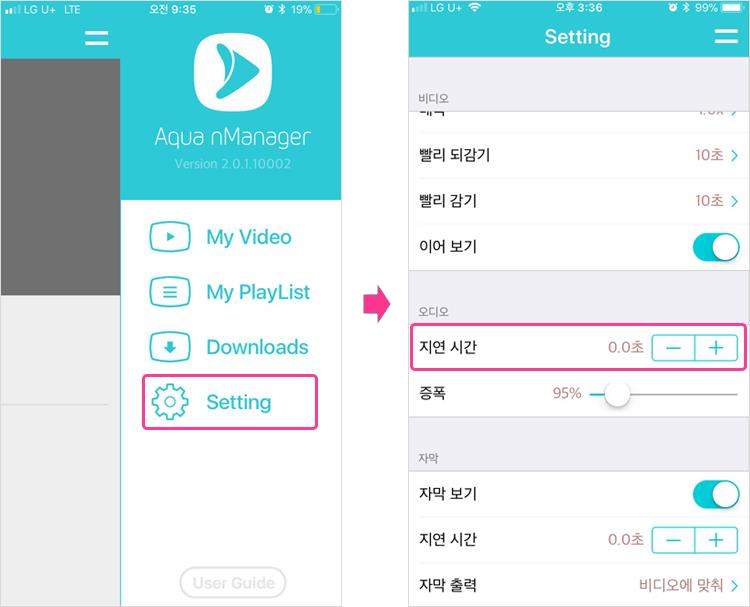
- 볼륨을 최대로 하여도 작게 들립니다.
- 해당 문제가 발생할 경우 Setting→오디오→지연시간 조절을 통해 최대 400%까 지 설정이 가능합니다.
※ 주의 사항 : 원본 콘텐츠 음원에 따라 잡음도 증폭되어 들립니다.
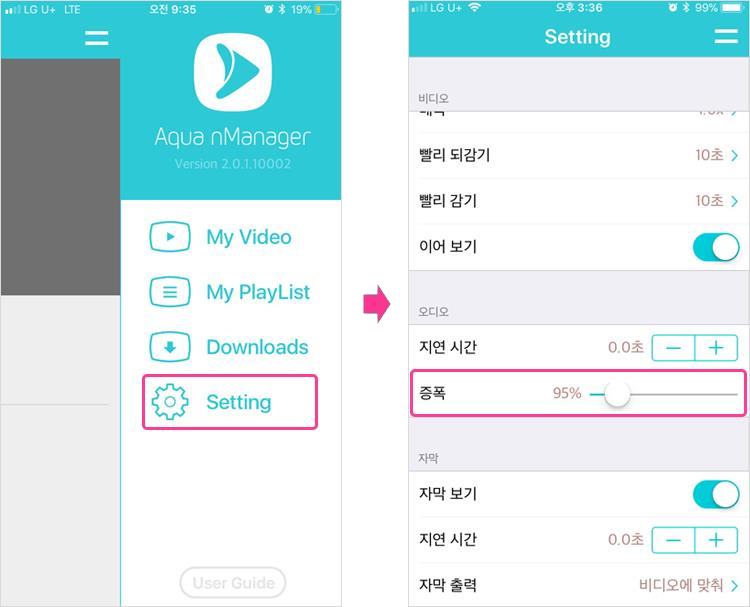
- 스트리밍 재생 중 버퍼링 현상이 발생합니다.
-
스트리밍 재생 특성상 버퍼링은 네트워크 상태가 불안정할 경우 발생합니다.
-
기본적으로 네트워크 상태를 점검해 주셔야 합니다.
-
네트워크 속도 점검시에도 이상이 없는 경우, Setting→네트워크 -> 버퍼 사이즈에 서 네트워크 신호에 따른 버퍼 크기가 조절 가능합니다.
(1, 2, 3, 4, 5, 10, 15, 20, 30초)
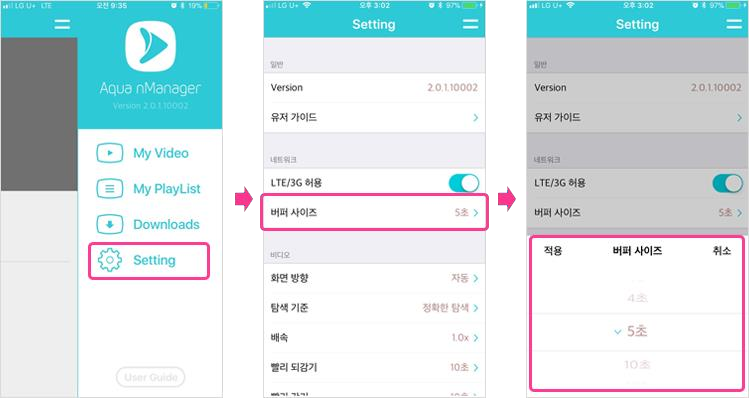
-“지정된 파일을 찾을 수 없습니다.” 메시지가 발생합니다.
- 영상 재생을 위한 초기 데이터를 “Header값” 이라고 하며, 이는 재생에 필요한 필수 데이터를 포함하고 있습니다. 현재 사용중인 네트웍 품질 등의 이유로 응답이 늦거나, 보안상의 이유로 차단된 경우인지 다음과 같은 확인이 필요합니다.
-
사용중인 LTE 또는 WiFi 속도가 매우 낮은 경우인지 확인을 위해 네트워크 환경 변경하여 확인
i. LTE 환경이나 다른 WiFi 환경에서 강의 재생 시 정상적인 이용 확인이 필요합 니다.
-
사용중인 네트워크 보안설정 오동작에 의한 차단 여부 확인
i. LTE 환경이나 다른 WiFi 환경에서 강의 재생 시 정상적인 이용 확인이 필요합 니다.
-
보유한 다른 기기에서도 동일한 오류 발생 시 콘텐츠 확인을 위해
고객센터의 확 인이 필요합니다.-
위의 선행 조치 이후에도 동일 문제가 발생 시 이용중인 고객센터에 문의 주시면 문 제 해결을 도와 드리겠습니다.
-
특정 사용자(엔드유저) 에게만 발생되는 경우, 연결된 네트워크 장비의 방화벽에 의한 차단여부를 확인위해 LTE환경에서 다운로드가 원활한지 확인이 필요합니다. 이 경우, LTE망 또는 다른 네트워크 망에서 정상적인 콘텐츠 패킷을 다운로드가 가능할 경우 해당 네트워크 담당자의 확인이 필요합니다.
-
- “미디어 인증에 실패하였습니다. 재시도하세요.” 메시지가 발생합니다.
- 사용자 정보 보호를 위해 암호화된 인증정보를 통해 제공하고 있습니다. 기기의 설정 을 다음과 같이 확인 하여 주시기 바랍니다.
- 디바이스 시간이 맞는지 확인이 필요합니다. 설정→일반→날짜 및 시간을 “수동으로 변경” 및 “GMT+09:00 대한민국 표준시” 기준 현재 시간과 일치하는지 확인이 필요합니다.
- 학교 또는 공공장소의 공용 WiFi 보안 또는 자택 공유기 보안설정
오동작에 문제 가 발생 할 수 있습니다. LTE 환경이나 다른 WiFi 환경에서 강의 확인 또는 수강 업체로 접수하여 확인이 필요합니다.
- 위의 선행 조치 이후에도 동일 문제가 발생 시 고객센터에 문의 주시면 문제 해결을 도와 드리겠습니다.
- “미디어 경로 지정이 잘못되었습니다.” 메시지가 발생합니다.
-
기존 설치된 Aqua nManager 앱을 제거 후 재설치 하여 주시기 바랍니다. PlayStore / APP Store 접속 후 Aqua nManager 검색 시 설치 및 제거 버튼을 통해 진행하여 주시기 바랍니다. Aqua nManager 제거 시 기존 다운받은 콘텐츠는 삭제되어 재다운 로드가 필요합니다.
-
학교 & 공공장소의 공용 WiFi 보안 또는 자택 공유기 보안으로 문제가 발생할 수 있 습니다. LTE 환경이나 다른 WiFi 환경에서 강의 확인 또는 수강 업체로 접수하여 확 인이 필요합니다.
-
LTE 환경이나 다른 WiFi 환경에서 강의 확인 또는 수강 업체로 접수하여 확인이 필 요합니다.
- “아이디 지정이 잘못되었습니다.” 메시지가 발생합니다.
- 사용 중인 모바일 브라우저를 다른 브라우저(Chrome, Safari, Naver 등)를 통해 이용 해 보시기 바랍니다.
- 위의 선행 조치 이후에도 동일 문제가 발생 시 고객센터에 문의 주시면 문제 해결을 도와 드리겠습니다.
- “인터페이스 서버 접속이 원활하지 않습니다.” 메시지가 발생합니다.
- 사용 중인 모바일 브라우저를 다른 브라우저(Chrome, Safari, Naver 등)를 통해 이용 해 보시기 바랍니다.
- 위의 선행 조치 이후에도 동일 문제가 발생 시 고객센터에 문의 주시면 문제 해결을 도와 드리겠습니다.
- “다운로드 권한 발급에 실패하였습니다. 관리자에게 문의 바랍니다.” 메시지가 발생합니다.
-
특정 사용자(엔드유저)에게만 발생하는 경우, 연결된 네트워크 장비의 방화벽에 의한 차단 여부를 확인하기 위해 LTE 환경에서 다운로드가 원활한지 확인이 필요합니다. 이 경우, LTE 망 또는 다른 네트워크망에서 정상적인 콘텐츠 패킷을 다운로드가 가능 할 경우 해당 네트워크 담당자의 확인이 필요합니다.
-
안정적인 네트워크 환경에서 해당 콘텐츠를 재다운로드 후에도 동일 문제가 발생 시 이용 중인 고객센터로 문의주시면 문제 해결을 도와 드리겠습니다.
- “콘텐츠 사용기간에 오류로 이용이 불가능합니다. 관리자에게 문의 바랍니다.” 메시지가 발 생합니다.
-
기존 설치된 Aqua nManager 앱 제거 후 재설치 하여 주시기 바랍니다. PlayStore / APP Store 접속 후 Aqua nManager 검색 시 설치 및 제거 버튼을 통해 진행하여 주시기 바랍니다. Aqua nManager 제거 시 기존 다운받은 콘텐츠는 삭제되어 재다운 로드가 필요합니다.
-
디바이스 시간이 맞는지 확인이 필요합니다. 설정→일반→날짜 및 시간을 “수동 으로 변경” 및 “GMT+09:00 대한민국 표준시” 기준 현재 시간과 일치하는지 확인이 필요합니다.
-
안정적인 네트워크 환경에서 해당 콘텐츠를 재다운로드 후에도 동일 문제가 발생 시 이용 중인 고객센터로 문의 주시면 문제 해결을 도와 드리겠습니다.
- “콘텐츠 재생 권한(check_right)이 없습니다.” 메시지가 발생합니다.
-
기존 설치된 Aqua nManager 앱 제거 후 재설치 하여 주시기 바랍니다. PlayStore / APP Store 접속 후 Aqua nManager 검색 시 설치 및 제거 버튼을 통해 진행하여 주시기 바랍니다. Aqua nManager 제거 시 기존 다운받은 콘텐츠는 삭제되어 재다운 로드가 필요합니다.
-
디바이스 시간이 맞는지 확인이 필요합니다. 설정→일반→날짜 및 시간을 “수동 으로 변경” 및 “GMT+09:00 대한민국 표준시” 기준 현재 시간과 일치하는지 확인이 필요합니다.
-
안정적인 네트워크 환경에서 해당 콘텐츠를 재다운로드 후에도 동일 문제가 발생 시 이용 중인 고객센터로 문의 주시면 문제 해결을 도와 드리겠습니다.
- “다운로드 정보에 오류가 발생하였습니다.” 메시지가 발생합니다.
-
기존 설치된 Aqua nManager 앱 제거 후 재설치 하여 주시기 바랍니다. PlayStore / APP Store 접속 후 Aqua nManager 검색 시 설치 및 제거 버튼을 통해 진행하여 주시기 바랍니다. Aqua nManager 제거 시 기존 다운받은 콘텐츠는 삭제되어 재다운 로드가 필요합니다.
-
디바이스 시간이 맞는지 확인이 필요합니다. 설정→일반→날짜 및 시간을 “수동 으로 변경” 및 “GMT+09:00 대한민국 표준시” 기준 현재 시간과 일치하는지 확인이 필요합니다.
-
안정적인 네트워크 환경에서 해당 콘텐츠를 재다운로드 후에도 동일 문제가 발생 시 이용 중인 고객센터로 문의 주시면 문제 해결을 도와 드리겠습니다.
- “다운로드 정보를 가져올 수 없습니다.” 메시지가 발생합니다.
- 영상 재생을 위한 초기 데이터를 “Header값” 이라고 하며, 이는 재생에 필요한 필수 데이터를 포함하고 있습니다. 현재 사용중인 네트웍 품질 등의 이유로 응답이 늦거나, 보안상의 이유로 차단된 경우인지 다음과 같은 확인이 필요합니다.
- 사용중인 LTE 또는 WiFi 속도가 매우 낮은 경우인지 확인을 위해 네트워크 환경 변경하여 확인
i) LTE 환경이나 다른 WiFi 환경에서 강의 재생 시 정상적인 이용 확인이 필요합 니다.
- 사용중인 네트워크 보안설정 오동작에 의한 차단 여부 확인
i) LTE 환경이나 다른 WiFi 환경에서 강의 재생 시 정상적인 이용 확인이 필요합 니다.
- 보유한 다른 기기에서도 동일한 오류 발생 시 콘텐츠 확인을 위해 고객센터의 확 인이 필요합니다.
-
위의 선행 조치 이후에도 동일 문제가 발생 시 이용중인 고객센터에 문의 주시면 문 제 해결을 도와 드리겠습니다.
-
특정 사용자(엔드유저) 에게만 발생되는 경우, 연결된 네트워크 장비의 방화벽에 의한 차단여부를 확인위해 LTE환경에서 다운로드가 원활한지 확인이 필요합니다. 이 경우, LTE망 또는 다른 네트워크 망에서 정상적인 콘텐츠 패킷을 다운로드가 가능할 경우 해당 네트워크 담당자의 확인이 필요합니다.
- “인터페이스 서버 접속이 원할하지 않습니다.” 메시지가 발생합니다.
-
인터페이스 웹서버와 연결이 원활하지 않은 경우 나타날 수 있으며, 통신 품질에 따 라 일시적으로 매우 낮은 확률로 나타날 수 있습니다.
- 사용중인 LTE 또는 WiFi 속도가 매우 낮은 경우인지 확인을 위해 네트워크 환경 변경하여 확인
i. LTE 환경이나 다른 WiFi 환경에서 강의 재생 시 정상적인 이용 확인이 필요합니 다.
- 사용중인 LTE 또는 WiFi 속도가 매우 낮은 경우인지 확인을 위해 네트워크 환경 변경하여 확인
2) 사용중인 네트워크 보안설정 오동작에 의한 차단 여부 확인
i. LTE 환경이나 다른 WiFi 환경에서 강의 재생 시 정상적인 이용 확인이 필요합 니다.
3) 보유한 다른 기기에서도 동일한 오류 발생 시 콘텐츠 확인을 위해 고객센터의 확 인이 필요합니다.
-
위의 선행 조치 이후에도 동일 문제가 발생 시 이용중인 고객센터에 문의 주시면 문 제 해결을 도와 드리겠습니다.
-
특정 사용자(엔드유저) 에게만 발생되는 경우, 연결된 네트워크 장비의 방화벽에 의한 차단여부를 확인위해 LTE환경에서 다운로드가 원활한지 확인이 필요합니다. 이 경우, LTE망 또는 다른 네트워크 망에서 정상적인 콘텐츠 패킷을 다운로드가 가능할 경우 해당 네트워크 담당자의 확인이 필요합니다.
- 강의 다운로드 및 재생시 “할당된 기기의 대수가 초과” 되었다고 나와요.
-
할당된 기기대수 초과 메시지는 모바일 기기 1 대당 1 대 이상의 기기가 등록되어 발생되는 메시지입니다. 수강 중인 강의 업체로 유선 연락 후 "모바일 기기 등록 초기화"를 신청하여 이전에 등록되어 있던 모바일 기기 등록 초기화 이후 강의수강을 하여야 정상적인 강의 수강이 가능합니다.
-
강의 제공 업체에서 할당한 기기 대수를 초과했을 경우 발생하는 메시지입니다. (2 대, 3 대) 설정하기 나름입니다.
- 강의 다운로드 진행시 “다운로드 정보를 알 수 없습니다” 메시지가 발생합니다.
- 휴대 기기 - 설정 - 애플리케이션 관리 - Aqua nManager 앱 권한 -> 저장 공간이 비활성화 되어 있다면, 활성화 변경 부탁 드립니다.